Lo Último en IP@P
- Stellar Data Recovery revoluciona la recuperación de archivos perdidos en discos duros externos
- Goblin Mine: La Estrategia Económica Detrás del Juego de Minería que está Fascinando a Todos
- Estos son los nuevos Cargadores UGREEN: potencia y portabilidad en dos versiones que no te puedes perder
- UGREEN Nexode Pro: El Cargador Ultradelgado que revoluciona la carga de dispositivos móviles
- La computación en la nube está transformando los juegos Online y estas son sus grandes ventajas
Las redes sociales son ya un elemento indispensable del día a día de muchas personas. La conexión permanente a internet y las necesidades de comunicarse del público han provocado el nacimiento de plataformas pensadas con el único fin de permitir a los usuarios comunicarse entre ellos y conectar de mil formas diferentes, lo que a su vez ha desencadenado una variedad bastante importante de redes sociales.
Las hay de muchos tipos en función de su cometido y del tipo de interacciones que se fomenten, aunque aquí vamos a centrarnos en una que mira de frente al sector profesional. LinkedIn es la RRSS por excelencia tanto para empresas como para profesionales que buscan interactuar con grandes firmas o dar a conocer su trabajo y proyectos. Facilita la interacción entre ambas partes y el desarrollo de lo que se conoce como networking a través de internet.
Aunque es algo bastante funcional y con un grandísimo alcance y posibilidades, puede carecer de interés para varios tipos de público. Hay usuarios que deciden averiguar cómo eliminar una cuenta de LinkedIn porque no terminan de entender su uso, porque no logran sacarle partido o incluso porque poseen varias cuentas y prefieren centrarse en una sola. Para ayudar en este sentido, aquí vamos a ofrecer una guía completa con la que realizar el cierre sin problemas y darse de baja en esta red social.
Pasos para cancelar la cuenta de LinkedIn de forma definitiva
Explicamos paso por paso cada punto a seguir en función del tipo de dispositivo que estés utilizando, ya que LinkedIn se encuentra disponible tanto en PC como en una aplicación para smartphones. No importa cuál vayas a usar, ya que vamos a establecer las pautas necesarias para solicitar la baja y conseguirla en cuestión de minutos, teniendo en cuenta tanto si se procede desde la aplicación como desde el navegador del ordenador.
Para cancelar la cuenta de LinkedIn de forma definitiva, hay varios pasos a seguir que son bastante simples, pero que varían en función del dispositivo que se esté utilizando. Aunque la interfaz es similar, el proceso cambia si se lleva a cabo desde el navegador del PC o desde la aplicación para smartphones.
Sea cual sea el camino que quieras elegir, en este apartado vamos a detallar todos los pasos que se tienen que seguir. Con estas indicaciones podrás acabar rápidamente y dar de baja tu cuenta sin problemas.
Borrar perfil desde el PC
Borrar el perfil de LinkedIn desde el PC es algo bastante sencillo. Como verás en los pasos que explicamos ahora, es algo que puede hacerse en pocos minutos y que apenas requiere hacer algunas acciones. Esto es lo que debes hacer:
- Abre el navegador web de tu PC. Cuando estés en él, ve a la barra de direcciones que tienes disponible en la parte de arriba y escribe la URL que te dejamos aquí: https://www.linkedin.com. Con ella entrarás en la web inicial de esta plataforma.
- Ahora, ve a la parte superior de la portada y verás dos campos. Escribe en el primero la dirección de correo de tu perfil y en el segundo la contraseña de acceso (respetando mayúsculas y minúsculas). Hecho esto, pulsa en “Inicia sesión” y podrás seguir.
Más en Redes Sociales
- ¿Cómo reproducir un vídeo de Youtube en segundo plano en Android e iOS? Guía paso a paso
- Manage Flitter ¿Qué es, para qué sirve y cómo sacarle el máximo provecho en Twitter?
- ¿Cómo iniciar sesión en MSN Messenger en español fácil y rápido? Guía paso a paso
- ¿Cómo activar el botón "Unirse" a la comunidad de mi canal de Youtube? Guía paso a paso
- ¿Cómo crear una cuenta en LinkedIn en español fácil y rápido? Guía paso a paso
SÍGUENOS EN 👉 YOUTUBE TV
- Es posible que ahora se te solicite introducir un número de teléfono por cuestiones de seguridad. Puedes hacerlo o pasar por alto esta parte clicando en “Saltar”.
- Con la sesión ya iniciada, vuelve a la barra de direcciones e introduce esta nueva URL. Es la que dirige al panel de gestión de la cuenta de usuario y donde tenemos que entrar para proceder con el borrado.
- Una vez dentro, ve a la columna de la izquierda y clica en la última opción, “Gestión de la cuenta”.
- Al hacerlo tendrás frente a ti dos secciones entre las que elegir. Escoge “Cerrar tu cuenta de LinkedIn” para avanzar.
- Es el momento de marcar el motivo por el que quieres cerrar tu perfil, escogiendo entre los que hay, además de dejar alguna opinión en el recuadro habilitado. Hazlo y clica en “Siguiente”.
- Acto seguido, tendrás que escribir la clave de acceso para corroborar tu identidad. Cuando lo hagas, pulsa el botón “Cerrar cuenta”.
- Ya has terminado.
Darse de baja desde el móvil (Android e iOS)
Para darse de baja desde el móvil, sea Android o iOS, puedes acudir a la aplicación con el fin de agilizar el proceso. Sigue los pasos que indicamos a continuación y acabarás rápido:
- En primer lugar, necesitas descargar la app de LinkedIn si no la tienes. Entra en la tienda digital de apps de tu smartphone, busca su nombre y descarga la primera opción que aparezca.
- Cuando acabe, tan solo tienes que abrir el programa desde la misma tienda o desde el menú de aplicaciones de tu terminal pulsando sobre su icono.
- Una vez dentro, tienes que mirar la parte inferior de la pantalla para pulsar la opción “Inicia sesión”, que aparece resaltada en color azul.
- En la siguiente pantalla, elige el mail que tengas registrado en tu smartphone y que esté conectado a tu usuario y, después, introduce la contraseña para entrar en el segundo campo que hay disponible. Cuando lo hayas hecho, presiona “Inicia sesión”.
- Dentro, ve a la esquina superior izquierda y presiona tu foto de perfil.
- En el siguiente menú, ve a la esquina contraria, arriba a la derecha, y presiona el icono con forma de engranaje .
- En este menú de ajustes, debes descender hasta llegar al apartado “Cerrar cuenta”. Presiona ahí para proceder con el cierre.
- Ahora se te preguntará si estás seguro de seguir. Tienes que pulsar en el botón “Continuar” para avanzar.
- Acto seguido, has de indicar los motivos de la baja. Hay disponibles varias opciones entre las que escoger. Marca la que te corresponda y pulsa “Siguiente”.
- El último paso es escribir la clave de acceso para confirmar tu identidad. Hazlo y presiona el botón “Hecho” para acabar.


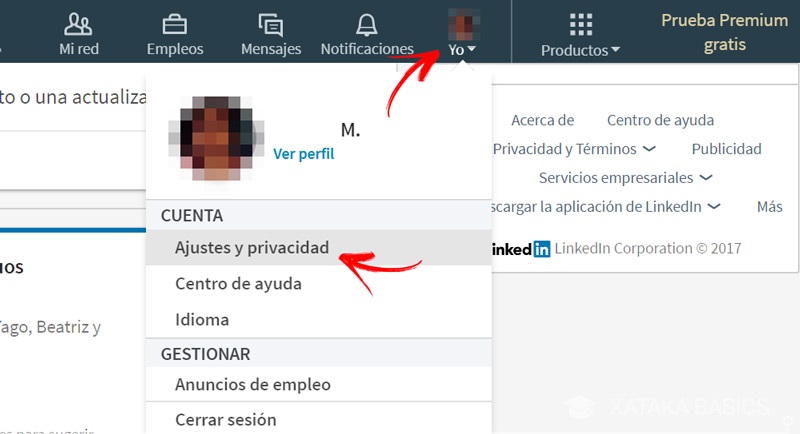
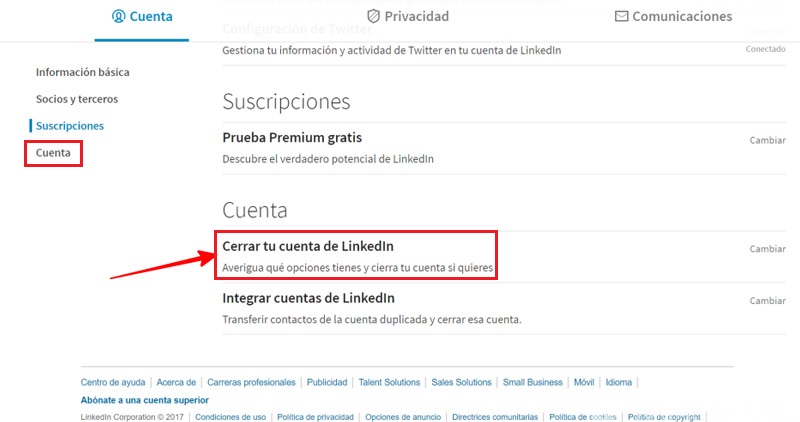
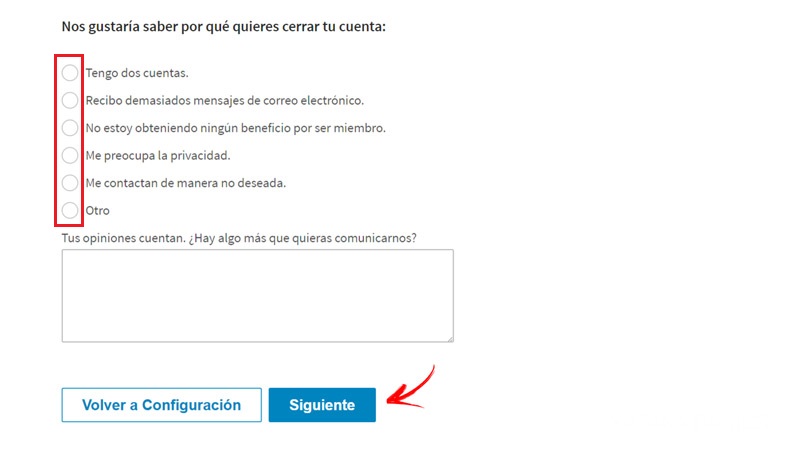
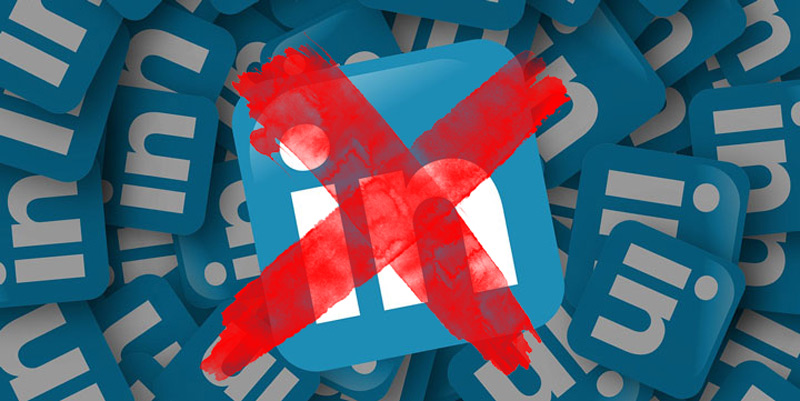





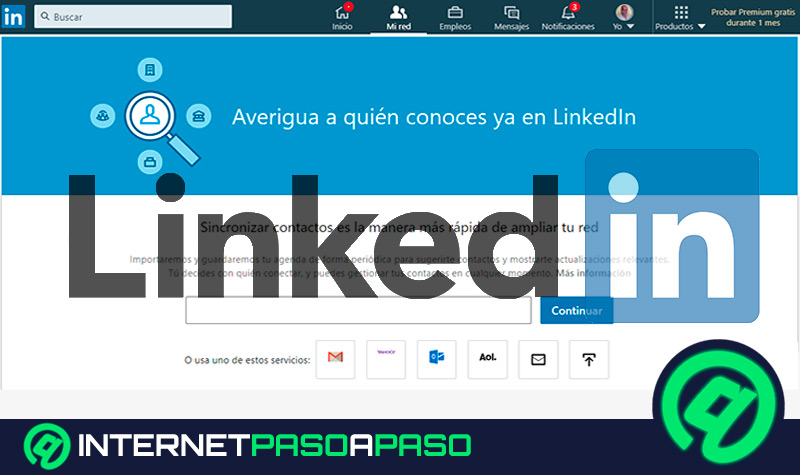
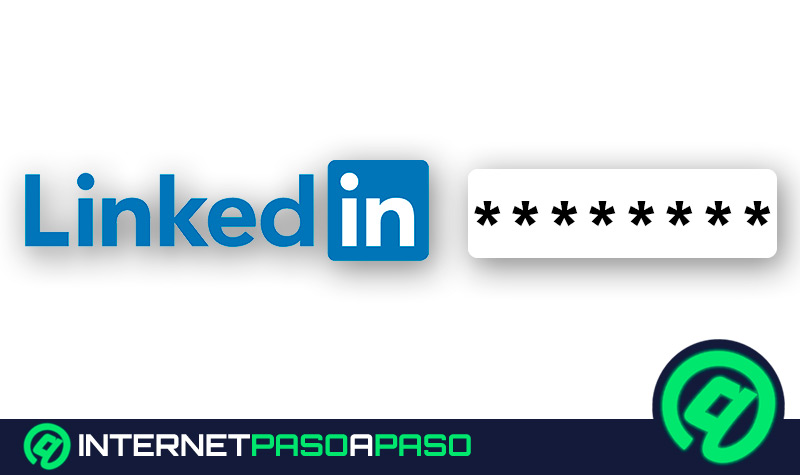













hice ese procedimiento y igual sigo saliendo en el buscador...mi nombre sigue en linkedin
Yo cerré mi cuenta y siguen saliendo imágenes publicadas en mi perfil y mi nombre en el buscador.
Podrían ayudarme a eliminar esa información?
Gracias